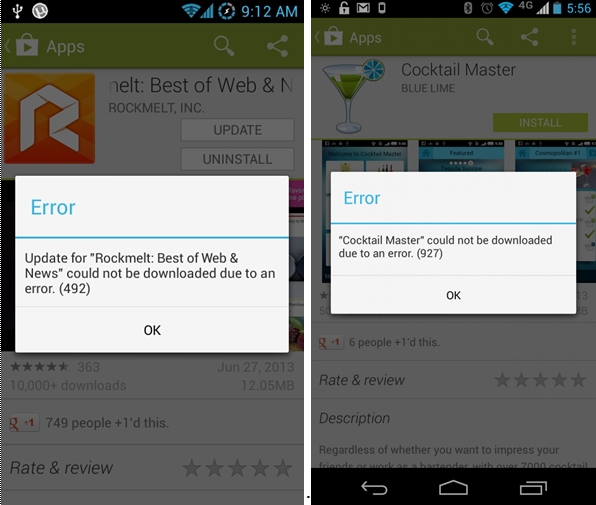Якщо чергова спроба завантажити в магазині Google Play програму завершується помилкою, не варто панікувати. Це часто один із восьми типових збоїв, які можна виправити без повного скидання смартфона.
1. Google Play Store помилка 403
При ній завантаження не відбувається, а система видає, що запит заборонений. Найчастіше причина її виникнення – використання двох акаунтів Google. Вирішити цю помилку 403 можна чотирма способами, пробувати котрі варто в такому порядку:
1) перейдіть до Google Play з основного акаунту Google. Видаліть програму, через яку відбувся збій, і спробуйте встановити її повторно;
2) очистіть налаштування проксі-сервера. Для цього відкрийте меню налаштувань, оберіть «Бездротові мережі» (або «Більше») та перейдіть у «Стільникові мережі». Тапніть на «Ім’я точки доступу» (APN) та клацніть кнопку «Очистити проксі»;
3) очистіть історію пошуку у Google Play. Для цього зайдіть у налаштування магазину і тапніть відповідну опцію. Детальніше читайте в матеріалі «Як очистити історію пошуку в Google Play»;
4) якщо жоден зі способів не допоміг, тоді створіть новий акаунт Google для роботи у Google Play store. Для цього відкрийте Google Play, натисніть кнопку меню, перейдіть до розділу акаунтів та вкажіть новий обліковий запис.
2. Google Play Store помилка 492
У виникненні помилки з таким кодом винна віртуальна машина Dalvik. Що це таке та навіщо вона потрібна в Android, читайте в статті «ART вместо Dalvik: почему Android 4.4 «ест» меньше ресурсов».
Для її вирішення перейдіть у налаштування смартфона до розділу «Програми». Там відкрийте вікно з усіма встановленими додатками та знайдіть «Сервіси Google». Тапніть на цій програмі та послідовно натисніть «Очистити дані» та «Примусово зупинити». Повторіть такі ж дії для Google Play.
3. Google Play Store помилка 495
Ця помилка проявляється проблемою із завантаженням чи оновленням утиліт з Google Play.
Для її вирішення видаліть дані додатка Google Play у смартфоні. Для цього перейдіть до списку всіх встановлених додатків, знайдіть у ньому «Магазин Google Play» та очистіть його дані.
Після цього знайдіть додаток Google Services Frameworks і також очистіть його дані. Це надасть пристрою новий ідентифікатор Google ID.
Якщо два попередні кроки не допомогли, тоді видаліть акаунт Google з телефона. Потім перезавантажте гаджет та повторно введіть свій обліковий запис.
4. Google Play Store помилка 498
При її наявності завантаження з Google Play перериваються. Причина полягає у переповненні кешу смартфона. Для її вирішення необхідно просто видалити кілька непотрібних програм та перезавантажити гаджет.
5. Google Play Store помилка 919
Завантажені програми не запускаються. Причина в тому, що в телефоні закінчилося вільне місце. Звільнити його можна видаленням програм, музики, відео тощо.
6. Google Play Store помилка 921
Не вдається завантажити додаток з магазину. Для цього:
- видаліть кеш додатка Google Play;
- якщо це не допомогло, очистіть також дані Google Play;
- останній засіб – видаліть обліковий запис Google, перезавантажте телефон та повторно додайте свій акаунт.
7. Google Play Store помилка 927
Неможливо завантажити додаток через те, що сам Google Play оновлюється. Ось рішення:
- трішки почекати. За декілька хвилин ситуація має нормалізуватися;
- якщо чекати довелося занадто довго, тоді очистіть дані додатку Google Services та примусово зупиніть його. Такі ж дії виконайте для програми Google Play.
8. Google Play Store помилка 941
Переривання оновлень додатків. Ось рішення:
- очистіть кеш та дані додатка Google Play Store;
- очистіть кеш та дані, а також видаліть оновлення додатка «Менеджер завантажень».